آموزش احراز هویت (Id verification) در صرافی کوینکس:
ابتدا بعد از وارد شدن در حساب کاربری تون، در گزینه های سمت راست بالا سایت کوینکس، روی اکانت (account) رفته و بعد روی تنظیمات اکانت (account settings) کلیک می کنیم.
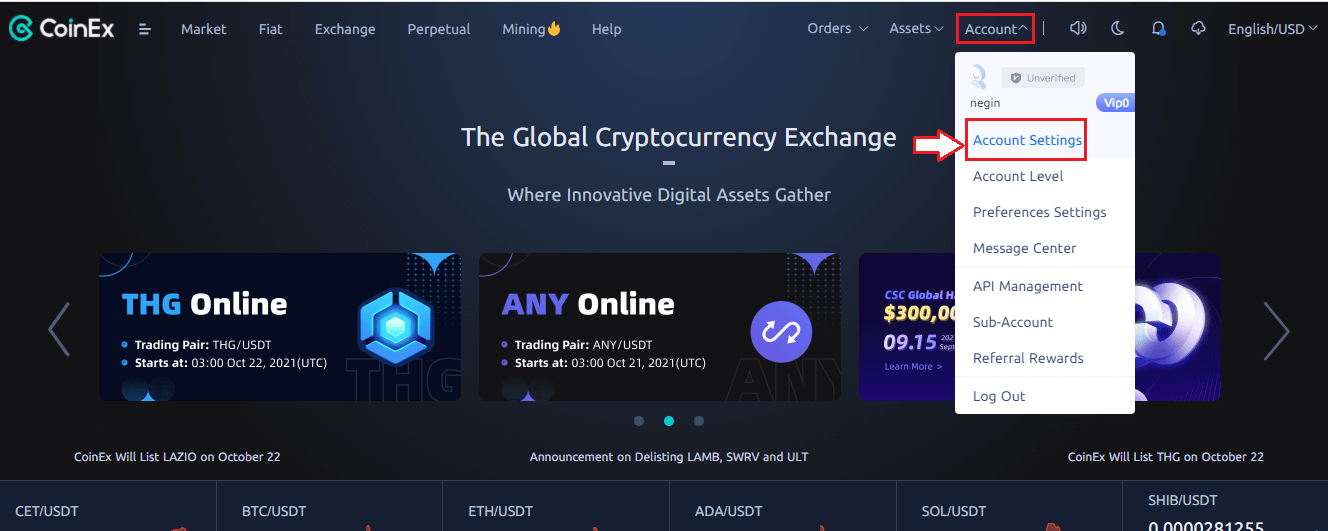
اکنون صفحه زیر را مشاهده می کنیم، که روبروی قسمت ID Verification نوشته شده Unverified که منظور این است که اکانت شما هنوز وریفای یا همان احراز هویت نشده است.
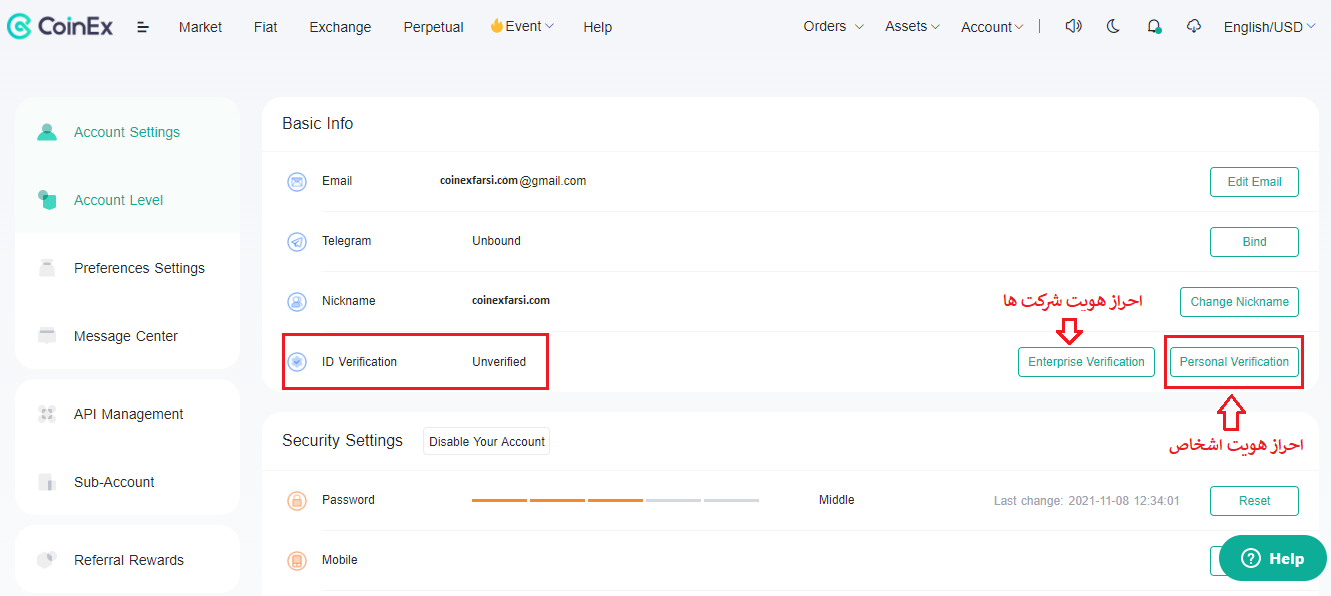
حالا افراد مثل ما(که شرکت نیستند) برای احراز هویت باید روی دکمه روی Personal Verification کلیک کنند و شرکت ها هم باید روی دکمه enterprise verification کلیک کنند تا به صفحه Personal ID Verification هدایت شوید.
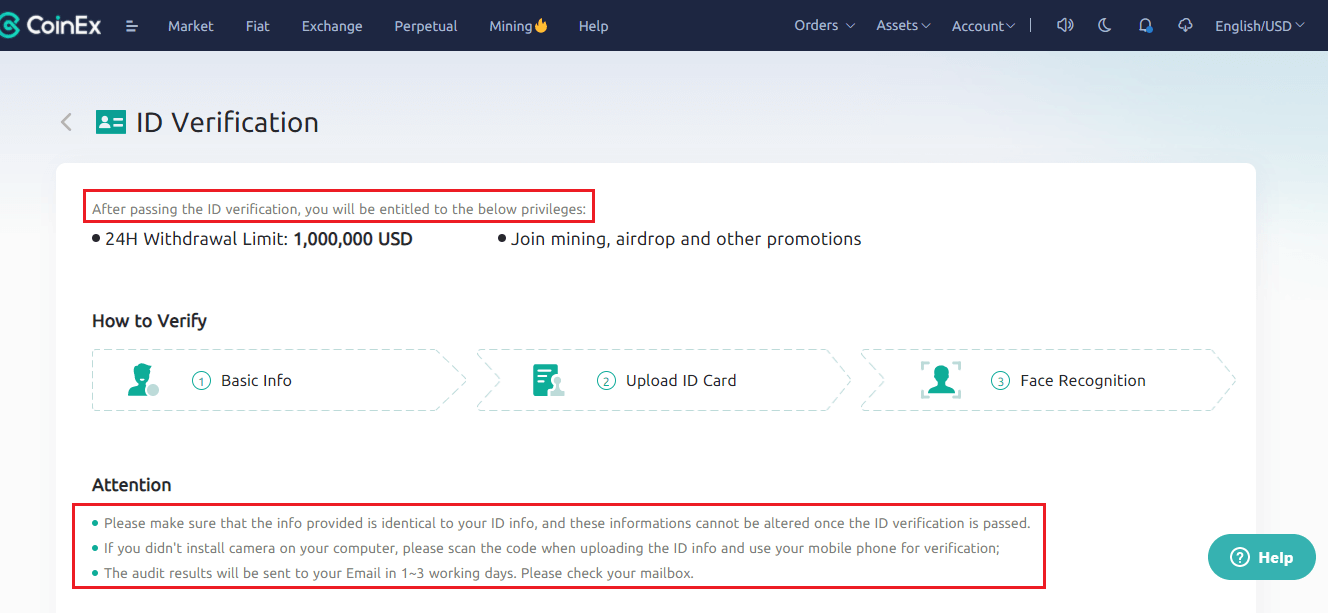
در این صفحه با انگلیسی متنی نوشته شده است که معنای آن عبارت است از:
لطفاً مطمئن شوید که اطلاعات ارائه شده با اطلاعات شناسه شما یکسان است و این اطلاعات پس از تأیید اطلاعات هویت قابل تغییر نیستند. اگر دوربین را روی رایانه خود نصب نکرده اید، لطفاً هنگام بارگذاری اطلاعات شناسه کد را اسکن کرده و از تلفن همراه خود برای تأیید استفاده کنید. نتایج ممیزی ظرف ۱ تا ۳ روز کاری به ایمیل شما ارسال خواهد شد. لطفا ایمیل خود را بررسی کنید.
لطفاً اطمینان حاصل کنید که از اسناد شناسایی معتبر خود برای تأیید استفاده کنید. تمام اسناد ارسالی شما در اختیار شخص ثالث غیرمجاز قرار نمی گیرد. پس از تأیید، نوع تأیید شما قابل تغییر نیست.
پس این اطلاعاتی است که این صرافی در اختیار شما قرار داده که هم بدونید چیکار کنید و هم مدت زمان احراز هویت را به شما اعلام کرده است.
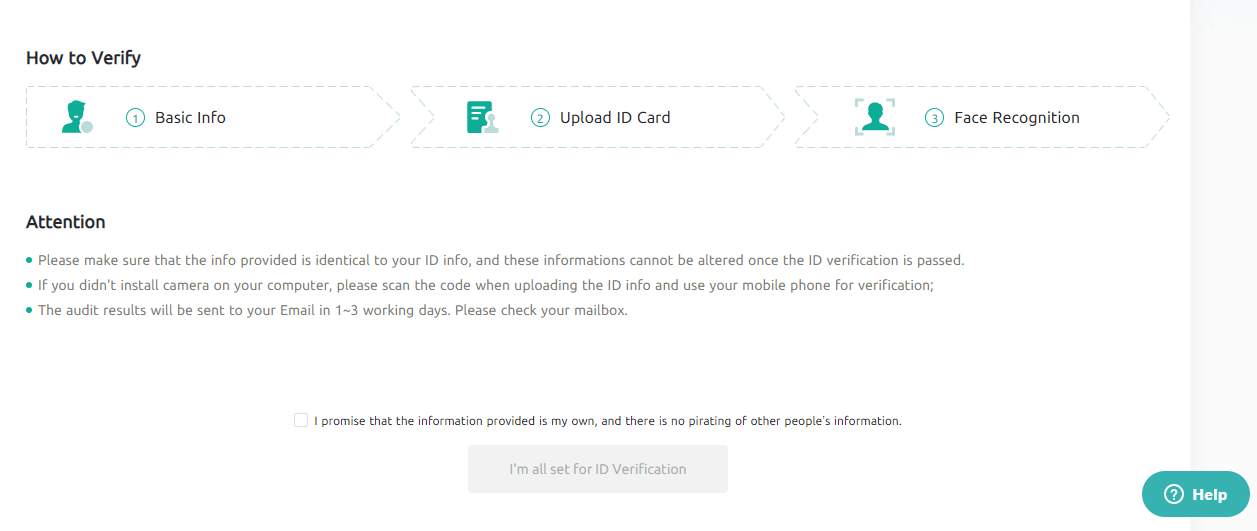
توجه کنید که حتما اطلاعات شخصی خود را در قسمت های مربوطه بطور صحیح وارد کنید تا احراز هویت شما دچار مشکل نشود.
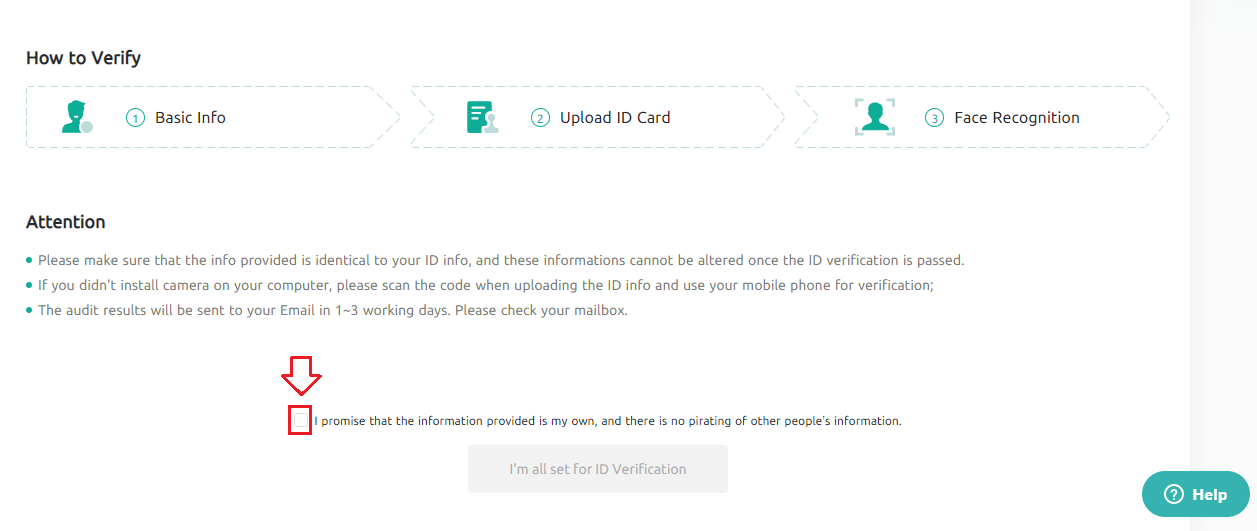
تیک پذیرش دادن اطلاعات درست را می زنید. 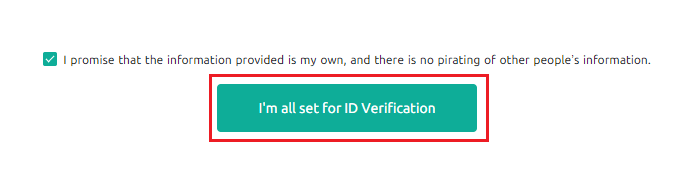
و در نهایت روی دکمه Im all set for ID Verification کلیک می کنید تا به صفحه بعدی هدایت شوید.
احراز هویت در کوینکس با پاسپورت
در صرافی کوینکس شما فقط با پاسپورت امکان احراز هویت دارید و با کارت ملی امکان پذیر نیست.
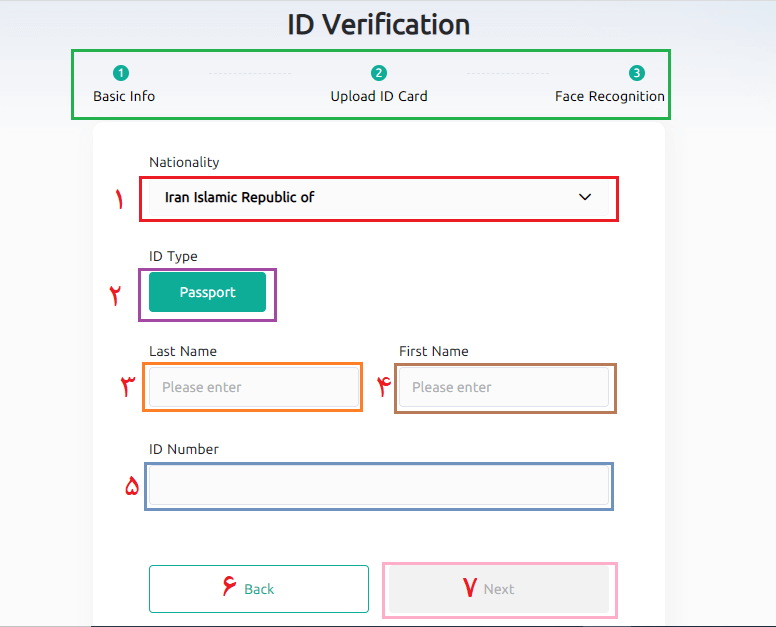
(در قسمت اول صفحه در کادر سبز رنگ به شما گفته برای احراز هویت ، کلا برای احراز هویت، سه تا کار باید انجام بدید، اول Basic info یا همان اطلاعات اولیه شخصی تون را وارد کنید و دومین کاری که باید انجام بدید upload id card که یعنی مدارک خودتون را باید آپلود کنید و در نهایت face recognation است که یعنی به کوینکس اجازه بدید که با دوربین گوشی یا لبتابتون بتونه صورت شما را شناسایی کنه.) پس الان باید بریم تا این سه تا کار را انجام بدیم، اول از همه اطلاعات شخصی را باید وارد کنیم:
personal id verifaction
قسمت ۱: در کادر قرمز رنگ (nationality) است که در این قسمت (Country/Region)شما باید کشور خود را انتخاب کنید و از آنجا که از ایران می خواهید احراز هویت کنید کشور ایران IRN-Iran (Islamic Republic of) را انتخاب کنید.
قسمت ۲:در قسمت id type نوشته (passport) که به شما گفته که اگر از ایران احراز هویت می کنی باید حتما پاسپورت داشته باشی و مشخصات پاسپورت را باید وارد کنی.(توجه کنید که با توجه به کشوری که انتخاب می کنید، این گزینه می تواند متفاوت باشد، مثلا اگر استرالیا را انتخاب کرده باشید(پاسپورت استرالیا هم داشته باشی)، شما می توانید مشخصات پاسپورت یا گواهینامه رانندگی یا آی دی کارت استرالیایی خود را هم وارد کنید؛ که این گزینه برای ایرانیان بهصورت پیشفرض روی پاسپورت میباشد.)
قسمت ۳: در قسمت Last name، نام خانوادگی خود را به صورت انگلیسی با هر پسوندی که اگر دارید وارد نمایید.
قسمت ۴: در قسمت First name، نام خود را به صورت صحیح انگلیسی وارد کنید.
قسمت ۵: در قسمت ID Number باید شماره پاسپورت خود را وارد کنید. (توجه کنید که اول شماره پاسپورت ایران، حرف انگلیسی v نوشته شده و شما باید این حرف را به هماره شماره پاسپورت خود وارد نمایید. مثلا v8423527)
قسمت ۶: این قسمت back برای این است که اگر خواستید به مرحله قبلی برگردید روی اون کلیک کنید.
قسمت ۷: بعد از انجام تمام کارهای بالا روی next کلیک کنید.
توجه : در پایین همین کادر نوشته ای با رنگ قرمز با عنوان Age requirements on CoinEx ID Verification: 18-60 مشاهده می کنید که اعلام می کند برای احراز هویت در این سایت رنج سنی موردنیاز بین ۱۸ تا ۶۰ سال باید داشته باشید و گرنه احراز هویت شما رد خواهد شد.
مرحله بعدی:
در این مرحله گفته که باید یکی از روش هایی که در زیر گفته شده را انتخاب کنید:
- روش اول continiue on mobile
- روش دوم take photo using webcam
- روش سوم upload file from this device
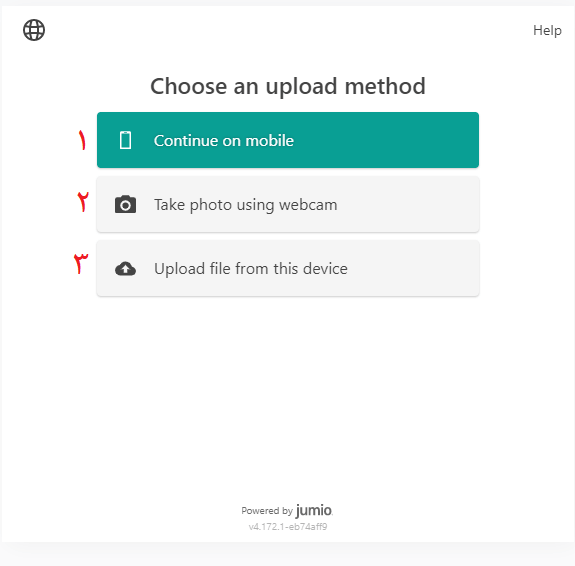
حالا با هم این سه روش را بررسی می کنیم:(البته توجه کنید که شما فقط باید یکی از این سه روش را انجام بدهید)
روش اول: continiue on mobile از شما میخواهد که ادامه مراحل را با موبایل انجام دهید که اگر این گزینه را انتخاب کنید، عکس زیر را به شما نمایش میدهد.
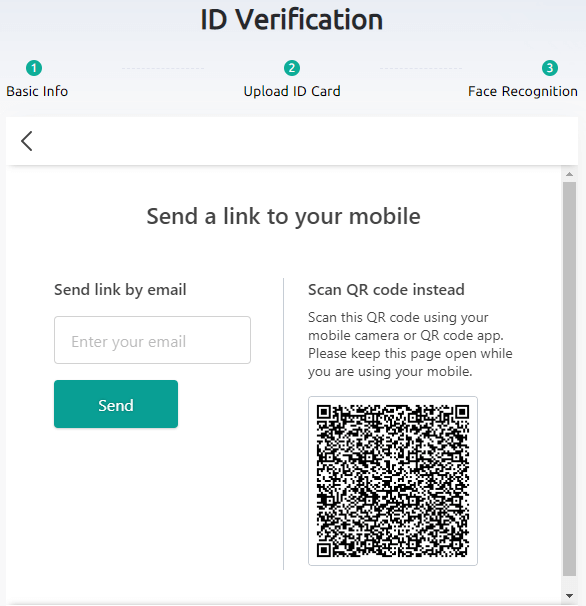
که در اینجا از شما می خواهد که اسکن کنید کیوآر کد را و ایمیل خود را وارد کنید و سپس روی send کلیک کنید.
روش دوم: take photo using webcam که با کلیک کردن روی این قسمت، پنجره زیر برای شما باز می شود:
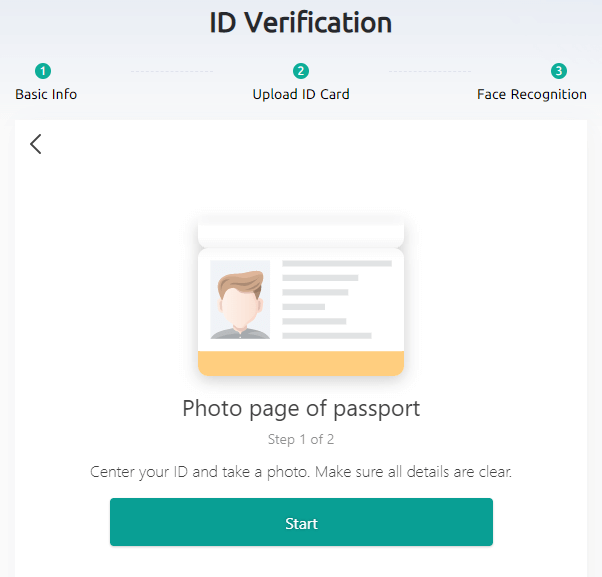
اکنون باید عکس پاسپورت خودتون را ارسال کنید و گفته شده که شماره پاسپورت و جزییات آن باید خوانا باشد. روی استارت start کلیک کنید و ادامه آن را انجام دهید.
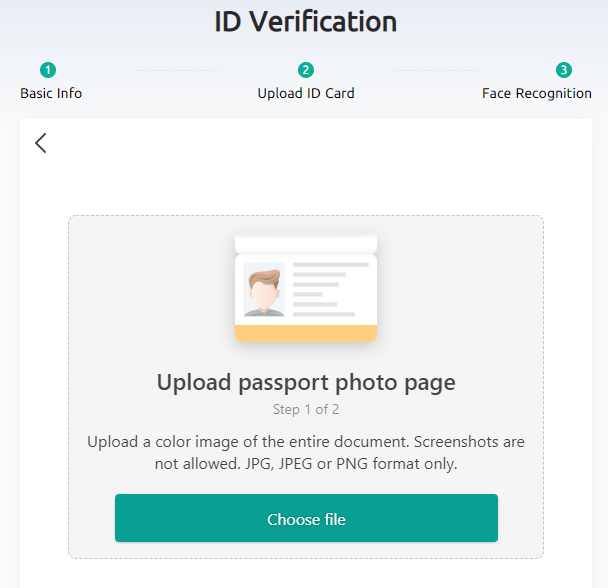
روش سوم upload file from this device: با کلیک بر روی این گزینه از شما می خواهد عکسی از جلوی مدرک خود آپلود کنید که صفحه اول پاسپورت شما کافی است، که با کلیک میتوانید عکس مدرک خود را آپلود کنید. به شما گفته که اسکرین شات از پاسپورت نباشد و حتما فرمت JPJ , JPEG یا PNG باید باشد.
روی choose file کلیک کرده و اسکن پاسپورت خودتون را آپلود می کنید.
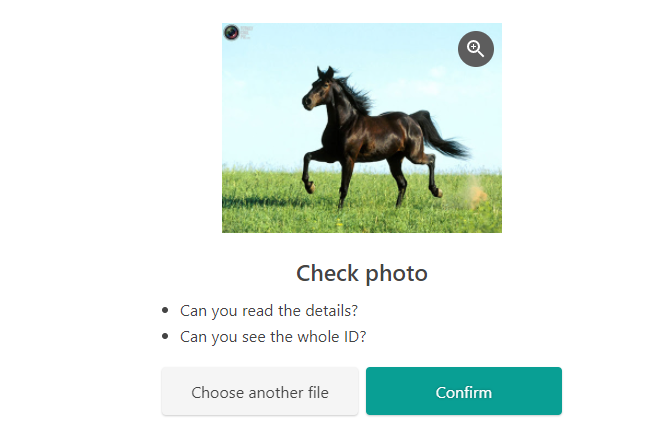
همان طور که در عکس بالا مشاهده می کنید، ما یه عکس الکی(عکس اسب) ارسال کردیم تا شما ببینید وقتی عکسی را آپلود می کنید، بعد به شما نمایش میده و از شما می پرسه که می تونید جزییات عکس را بخونید و همچنین می تونید شماره پاسپورت را ببینید. اگر دیدید که عکس تون را درست آپلود کردید و باید روی confirm کلیک کنید و اگر دیدید که عکس ناخواناست باید روی choose another file کلیک کنید و یه عکس دیگه انتخاب کنید و ارسالش کنید.
بعد از تایید و confirm کردن، صفحه زیر برای شما باز میشه:
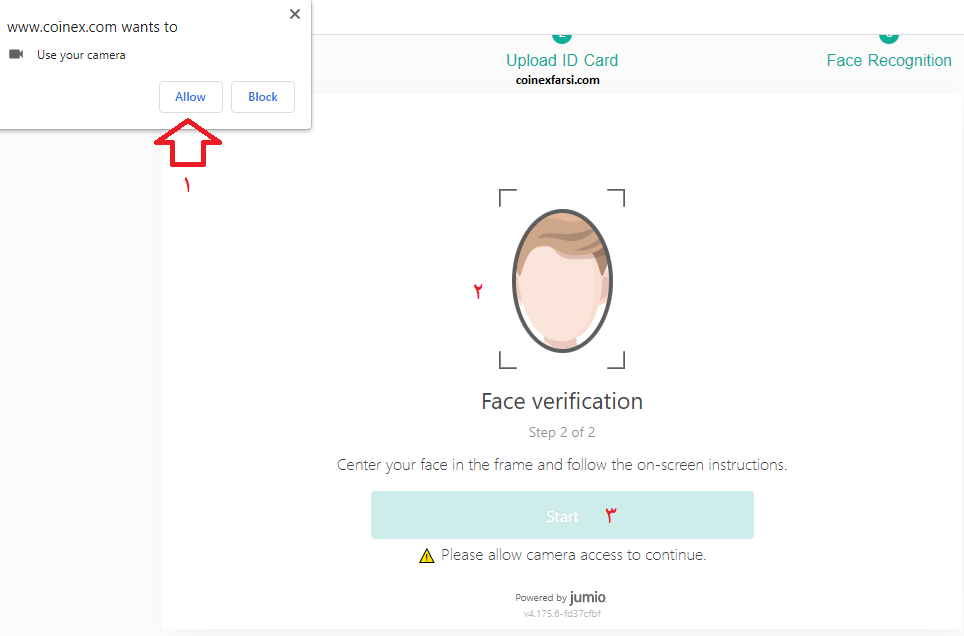
طبق عکس بالا اکنون از شما می خواد که سه تا کار را انجام بدید:
۱- به کوینکس اجازه بدید که دسترسی به دوربین تون داشته باشه که شما باید روی allow بزنید.
۲- صورتتون را جلوی شماره ۲ و دوربین تون بگیرید تا بتونه صورتتون را اسکن کنه.
۳- هر وقت آماده بودید، روی start کلیک کنید تا عملیات اسکن انجام بشه. در بعضی مواقع هم از شما یکسری کارهایی می خواد انجام بدید که مثلا سرتون را تکون بدید یا چشمهاتون را بهم بزنید.
و در نهایت به شما اعلام می کنه که کارهای احراز هویت شما انجام شده.
بعد از چند ساعت تا چند روز اگر احراز هویت شما تأیید بشه:
هم برای شما ایمیل تأییدیه میاد.
و هم اینکه اگر تأیید شده باشید، از قسمت Account وارد قسمت Account Settings شوید و طبق عکس زیر می بینید که جلوی ID Verification ، اسم شما را به همراه تیک personal verification نوشته.
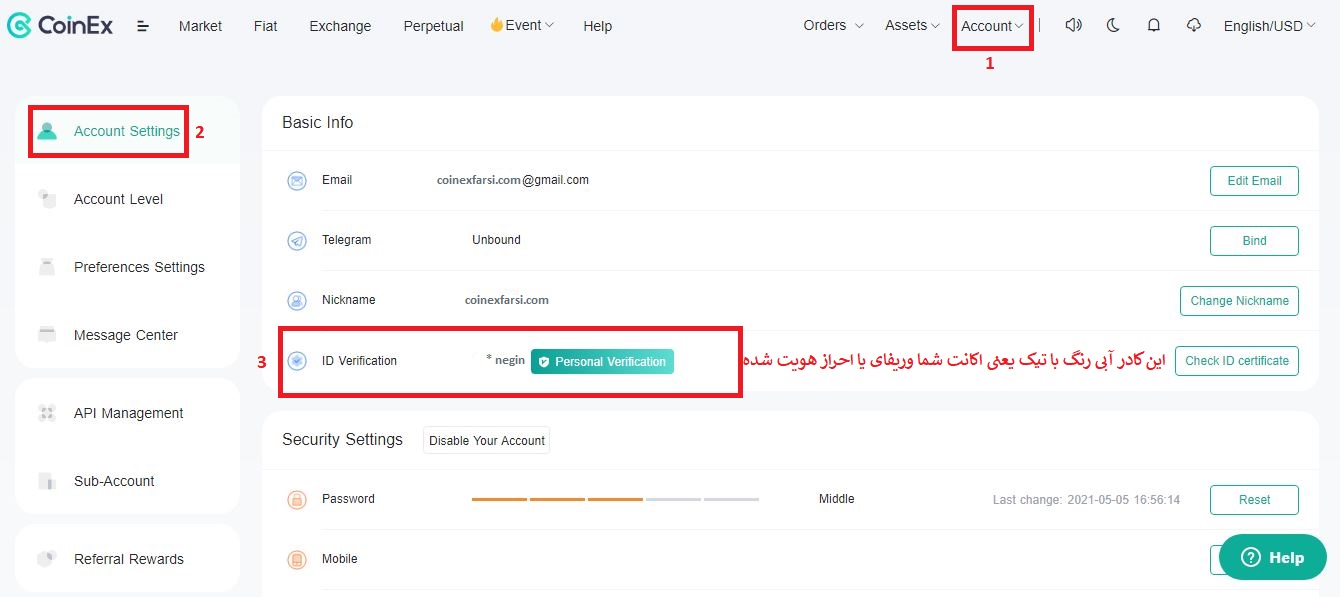
ممنون که تا انتها همراه ما بودید. بازم اگر سوالی است، خوشحال می شویم در این پست کامنت کنید تا به آن پاسخ دهیم.

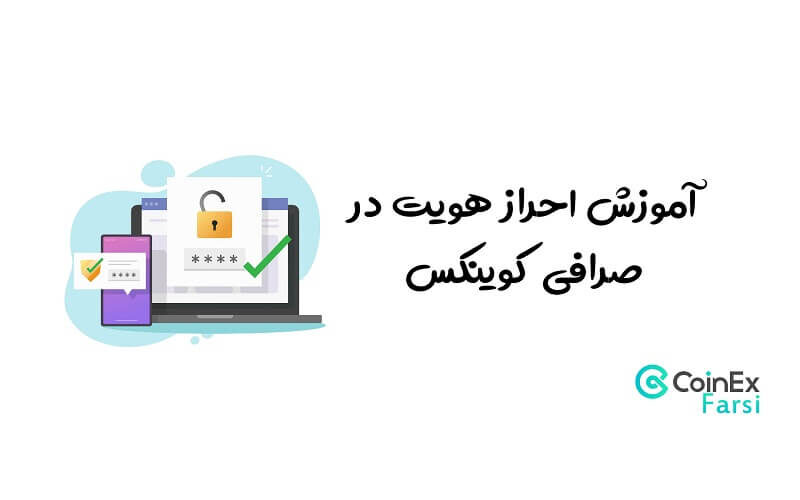
خیلی قشنگ و کامل بود ممنون
سلام و عرض ادب.
ممنون از لطفتون
سلام من در قسمت شناسایی دو عاملی بعد از ورود کد تایبد پیامک و ایمیل. کد دو عاملی را وارد میکنم میگوید نادرست است
سلام و عرض ادب.
لطفا با یه گوشی دیگه امتحان کنید. ساعت گوشی و لب تاب شما هم باید حتما یکی باشه.
سلام خدا قوت واسه همه نوع معامله ای احراز هویت نیاز هست؟
سلام و عرض ادب.
نه اصلا احراز هویت اجباری و لازم نیست. مگر اینکه بخواهید روزانه بیشتر از ۱۰ هزار دلار برداشت بزنید.